Werbung
 QuickTime ist Apples universeller und kostenloser Media Player.
QuickTime ist Apples universeller und kostenloser Media Player.
QuickTime 7.6.6 für Windows wurde im März 2010 veröffentlicht. Die kostenlose Version kann alle gängigen Audio- und Videoformate wiedergeben, einschließlich H.264 / MPEG-4 erweiterte Videokodierung.
QuickTime ist eine wichtige Software für Windows, insbesondere für das Streaming von Audio und Video. Dieser Artikel zeigt Ihnen, wie Sie Verknüpfungen für QuickTime aktualisieren, ordnungsgemäß einrichten und verwenden. Für diejenigen unter Ihnen, die keine Lust haben, Apple-Software und die damit verbundenen Bedingungen zu installieren, stelle ich eine leichte Alternative vor.
1. Laden Sie QuickTime herunter
Du kannst Laden Sie QuickTime direkt von Apple herunter, entweder als eigenständige Anwendung oder in einem Bundle mit iTunes. Beachten Sie, dass Sie dies tun nicht Sie müssen Ihre E-Mail-Adresse mitteilen, um auf die Download-Datei zugreifen zu können! Entfernen Sie einfach das Häkchen für die Apple News-Anmeldung und los geht's.
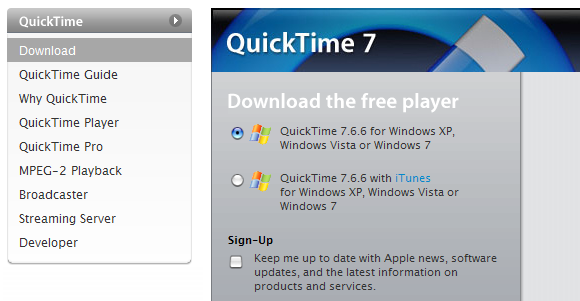
2. Aktualisieren Sie QuickTime
 Wenn Sie QuickTime bereits ausführen, überprüfen Sie, ob Sie die neueste Version installiert haben.
Wenn Sie QuickTime bereits ausführen, überprüfen Sie, ob Sie die neueste Version installiert haben.
Wenn Sie iTunes installiert haben, können Sie das Apple Software Update-Programm einfach nach Updates suchen und installieren lassen. Sie finden das Tool unter> Anfang > Alle Programme > Apple Software Aktualisierung. Normalerweise werden Sie automatisch an verfügbare Updates erinnert.
Öffnen Sie andernfalls Ihren QuickTime Player und gehen Sie zu> Hilfe > Nach QuickTime-Updates suchen… und lassen Sie das Menü seine Magie tun.
Um einfach nach Ihrer Version zu suchen, öffnen Sie Ihren QuickTime Player und navigieren Sie zu> Hilfe > Über QuickTime Player… Dies öffnet ein kleines Fenster, in dem die Softwareversion angezeigt wird.
QuickTime ist derzeit in Version 7.6.6. Die neueste Version des iTunes + QuickTime-Bundles ist 9.1.1.
3. QuickTime-Einstellungen
QuickTime enthält mehrere Standardeinstellungen, die Ihnen möglicherweise nicht gefallen. Glücklicherweise können Sie sie leicht zurücksetzen. Hier ist eine Kurzreferenzliste.
-
QuickTime-Verknüpfungen auf dem Desktop oder in der Schnellstartleiste
Es ist sicher, alle vom Installationsprogramm erstellten Verknüpfungen zu entfernen. -
QuickTime-Symbol in der Taskleiste
Sie können diesen auch leicht entfernen. Öffnen Sie den QuickTime Player und gehen Sie zu> Bearbeiten > Einstellungen > QuickTime-Einstellungen. Wechseln Sie zu> Erweitert Tab. Entfernen Sie unten das Häkchen für> Installieren Sie das QuickTime-Symbol in der Taskleiste. -
Entfernen Sie qttask.exe
Wenn Sie das Taskleistensymbol QuickTime entfernt haben, können Sie auch die Datei qttask.exe deaktivieren, die bei jedem Start kurz gestartet wird. Dazu müssen Sie die Registrierung bearbeiten. Fahren Sie also nur auf eigenes Risiko fort! Klicken Sie auf> Anfang > LaufGeben Sie> ein regedit und drücke> Eingeben. Gehen Sie in der Registrierung zu> HKEY_LOCAL_MACHINE \ SOFTWARE \ Microsoft \ Windows \ CurrentVersion \ Run. Innerhalb dieser Taste löschen Sie das> QuickTime-Aufgabe Wert und schließen Sie den Registrierungseditor. Öffnen Sie abschließend Ihren QuickTime-Programmordner und entfernen Sie das> qttask.exe. -
Automatische Updates
Unter> QuickTime-Einstellungen das> gehen Aktualisierung Tab und aktivieren oder deaktivieren Sie das Kontrollkästchen für> Automatisch nach Updates suchen, je nachdem, was Sie bevorzugen. Wenn Sie automatische Updates zulassen, ruft QuickTime regelmäßig nach Hause. -
Browser-Wiedergabe
In> QuickTime-Einstellungen Sie können auch auswählen, ob in Websites eingebettete Filme automatisch wiedergegeben werden sollen. Navigieren Sie zu> Browser Tabulator und aktivieren oder deaktivieren Sie das entsprechende Kontrollkästchen. -
Streaming
QuickTime ermöglicht sofortiges Streaming. Dies kann zu Problemen führen, wenn Sie eine langsame Netzwerkverbindung haben. Sie können entweder zum> gehen Streaming Tab und deaktivieren Sie> Instant-On aktivieren oder erhöhen Sie die Verzögerung, mit der Dateien gestreamt werden. Außerdem können Sie das> einstellen Streaming-Geschwindigkeit. -
Spielereinstellungen
Gehe zu> Bearbeiten > Einstellungen > Spielereinstellungen um weitere Einstellungen vorzunehmen. Wählen Sie zum Beispiel> Verwenden Sie, falls verfügbar, eine hochwertige Videoeinstellung oder> Untertitel anzeigen, sofern verfügbar oder nicht> Inhaltshandbuch beim Start anzeigen.
4. QuickTime-Tastaturkürzel unter Windows
Hier finden Sie eine Kurzreferenzliste mit den zehn häufigsten und nützlichsten QuickTime-Tastaturkürzeln.
-
Leertaste
Dadurch wird die Wiedergabe angehalten und fortgesetzt. -
Pfeiltasten nach links / rechts
Mit diesen Tasten können Sie Audio- oder Videodateien schnell vor- oder zurückspulen. -
Taste [J] oder [L] + Taste [K]
Wenn Sie [J] drücken, wird Ihr Film rückwärts abgespielt, und wenn Sie [L] drücken, wird er schnell vorgespult, sowohl bei eingeschaltetem Ton. Durch mehrmaliges Drücken der Tasten wird schneller zurück- oder vorgespult. Versuchen Sie auch, die [K] -Taste gedrückt zu halten, während Sie [J] oder [L] drücken, um Bild für Bild zurückzuspulen oder vorwärts zu spulen. -
Aufwärts- / Abwärtspfeiltasten
Stell die Lautstärke ein. -
[STRG] + [F]
Aktivieren Sie den Vollbildmodus. -
[ESC]
Bestehender Vollbildmodus. -
[STRG] + 0
Film in halber Größe abspielen. -
[STRG] + 1
Film in normaler Größe abspielen. -
[STRG] + 2
Film in doppelter Größe abspielen. -
[STRG] + 3
Film in voller Größe abspielen.
5. Verwenden Sie eine QuickTime-Alternative
Wenn Sie QuickTime überhaupt nicht verwenden möchten, aber dennoch QuickTime-Filme anzeigen möchten, empfehle ich, es zu versuchen QuickTime-Alternative. Diese dünne Version von QuickTime enthält nur die wesentlichen Komponenten und keine aufgeblähten Funktionen.
Der Hauptvorteil von QuickTime Alternative besteht darin, dass keine Prozesse im Hintergrund ausgeführt werden. Insgesamt verbraucht es weniger Systemressourcen.

Das Paket besteht aus den QuickTime-Codec-Bibliotheken, die aus der offiziellen Distribution extrahiert wurden. Es wird mit einem eigenen Player, Media Player Classic, geliefert und bietet QuickTime-Plugins für alle gängigen Browser, um das Streaming von Audio und Video zu unterstützen. Die neueste Version basiert auf der QuickTime-Komponentenversion 7.66.71.0. Es ist für Windows XP bis Windows 7 verfügbar.
Was ist Ihre Lieblingsfunktion in der offiziellen QuickTime-Distribution für Windows? Und wenn Sie QuickTime auf einem Mac verwenden, was verpassen Windows-Benutzer?
Tina schreibt seit über einem Jahrzehnt über Verbrauchertechnologie. Sie hat einen Doktortitel in Naturwissenschaften, ein Diplom aus Deutschland und einen MSc aus Schweden. Ihr analytischer Hintergrund hat ihr geholfen, sich als Technologiejournalistin bei MakeUseOf zu profilieren, wo sie jetzt die Keyword-Recherche und -Operationen verwaltet.